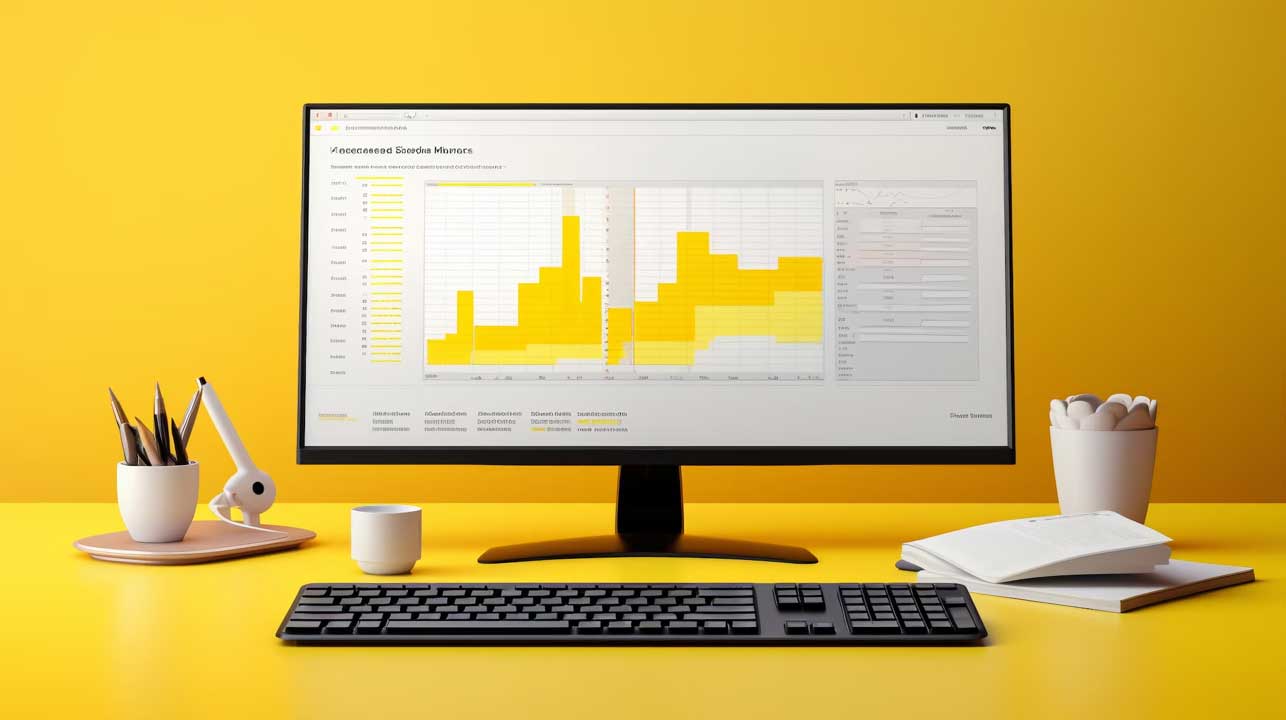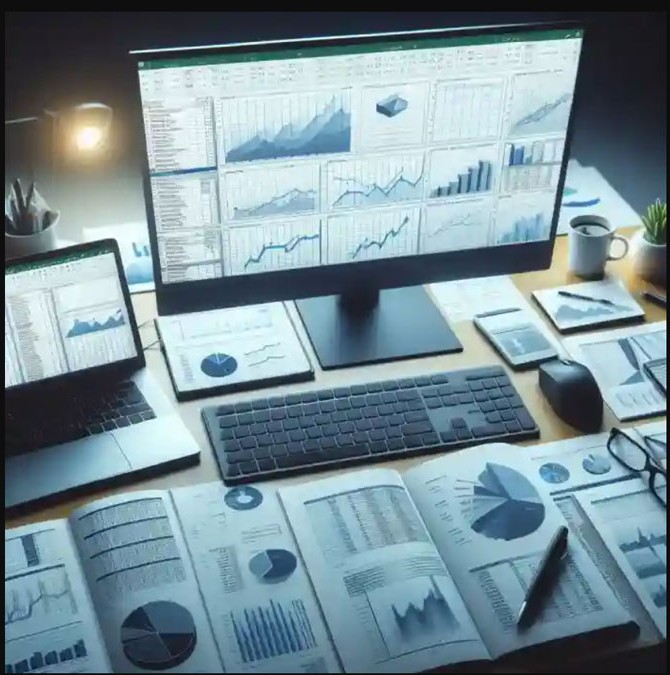تبدیل چندین ستون داده به یک ستون در اکسل، به ویژه برای تحلیل و گزارش گیری، با ابزارهای قدرتمندی مانند Power Query و قابلیت Unpivot Columns به بهترین شکل ممکن است. این روش به شما امکان می دهد تا داده های پراکنده در ستون های مختلف را به یک ساختار متمرکز و قابل مدیریت تبدیل کنید تا تحلیل های بعدی آسان تر شود و از پیچیدگی های فرمول نویسی دستی جلوگیری شود.

اکسل، به عنوان یکی از پرکاربردترین نرم افزارهای صفحه گسترده، قابلیت های متنوعی برای دستکاری و سازماندهی داده ها ارائه می دهد. گاهی اوقات، برای ساده سازی تحلیل ها، آماده سازی داده ها برای Pivot Table، یا وارد کردن آن ها به سیستم های دیگر، نیاز داریم ساختار داده ها را تغییر دهیم. یکی از رایج ترین نیازها، تبدیل چند ستون به یک ستون واحد است؛ به این معنی که مقادیر موجود در ستون های مختلف را به صورت عمودی در یک ستون پشت سر هم قرار دهیم. این فرآیند، که به آن “Unpivot” یا “Stacking” نیز گفته می شود، با روش های مختلفی در اکسل قابل انجام است که هر یک مزایا و کاربردهای خاص خود را دارند. درک این روش ها به کاربران کمک می کند تا با توجه به حجم و پیچیدگی داده های خود، بهترین رویکرد را انتخاب کنند و از کارایی خود در کار با داده ها اطمینان حاصل کنند.
مجموعه مقالات تبدیل ستون ها در اکسل
مدیریت و تبدیل داده ها در اکسل بخش مهمی از فرآیند تحلیل داده است. در بسیاری از سناریوها، داده ها به شکلی سازماندهی شده اند که برای تحلیل های خاص یا ورود به نرم افزارهای دیگر، نیاز به تغییر ساختار دارند. تبدیل ستون ها و سطرها یکی از این عملیات های اساسی است که به کاربران امکان می دهد داده های خود را از حالتی به حالت دیگر منتقل کنند. این تغییر ساختار می تواند شامل چرخاندن سطرها به ستون ها و بالعکس، یا ترکیب چند ستون مجزا به یک ستون واحد باشد.
آموزش اکسل در حسابداری و شناخت ابزارها و روش های مختلف برای انجام این تبدیل ها، از جمله Power Query، توابع اکسل، و حتی کدنویسی VBA، به کاربران قدرت مانور بیشتری در مدیریت داده ها می دهد. این مقاله به بررسی جامع این روش ها می پردازد تا شما بتوانید با اطمینان خاطر، داده های خود را به بهترین شکل ممکن برای نیازهایتان آماده کنید. هر روش مزایا و محدودیت های خاص خود را دارد و انتخاب بهترین رویکرد بستگی به حجم داده، پیچیدگی تبدیل مورد نظر و نیاز به پویایی و به روزرسانی خودکار دارد.
هدف ما ارائه راهنمایی گام به گام و کاربردی برای تمامی این سناریوهاست تا شما بتوانید به راحتی داده های خود را سازماندهی کرده و از آن ها نهایت بهره را ببرید. از روش های ساده کپی و چسباندن ویژه گرفته تا ابزارهای پیشرفته تر مانند Power Query، تمام جنبه های تبدیل ستون ها و سطرها در اکسل مورد بررسی قرار خواهد گرفت. این دانش به شما کمک می کند تا در مواجهه با چالش های مختلف داده ای، راه حل های کارآمد و دقیقی را پیاده سازی کنید.
استفاده از Power Query برای تبدیل چند ستون به یک ستون (Unpivot Columns)
Power Query، ابزاری قدرتمند در اکسل، به شما امکان می دهد داده ها را از منابع مختلف دریافت، تبدیل و بارگذاری کنید. قابلیت Unpivot Columns در Power Query به طور خاص برای تبدیل چندین ستون به یک ستون طراحی شده است؛ این قابلیت ستون های انتخابی را به دو ستون جدید تبدیل می کند: یکی برای نام سرستون اصلی و دیگری برای مقادیر آن ستون ها. این روش برای داده هایی که نیاز به به روزرسانی منظم دارند یا حجم بالایی دارند، بسیار کارآمد است.
برای شروع، داده های خود را انتخاب کرده و به تب “Data” بروید. در گروه “Get & Transform Data”، روی “From Table/Range” کلیک کنید. این کار داده های شما را به ویرایشگر Power Query منتقل می کند. در ویرایشگر، ستون هایی که می خواهید به یک ستون تبدیل شوند را انتخاب کنید. سپس، از تب “Transform”، روی “Unpivot Columns” کلیک کنید. Power Query به صورت خودکار دو ستون جدید ایجاد می کند: “Attribute” (برای نام سرستون ها) و “Value” (برای مقادیر). می توانید نام این ستون ها را تغییر دهید و سپس با کلیک بر “Close & Load” در تب “Home”، داده های تبدیل شده را به یک شیت جدید در اکسل بازگردانید. این روش، داده ها را به شکلی سازماندهی می کند که برای تحلیل با Pivot Table یا مدل سازی داده ها ایده آل است.
ترکیب ستون ها با استفاده از فرمول ها (Concatenation and Stacking)
استفاده از فرمول ها یکی از روش های متداول برای ترکیب یا “چسباندن” مقادیر از چندین ستون به یک ستون واحد است. این روش برای سناریوهایی که می خواهید محتوای چند سلول را در یک سلول واحد در یک ستون جدید ادغام کنید، بسیار مفید است. توابع مختلفی برای این منظور در اکسل وجود دارند که هر کدام کاربرد خاص خود را دارند. تابع CONCATENATE (یا عملگر &) برای چسباندن دو یا چند رشته متنی به یکدیگر استفاده می شود.
برای مثال، اگر نام و نام خانوادگی در دو ستون جداگانه باشند، می توانید با فرمول =CONCATENATE(A2,” “,B2) یا =A2&” “&B2 آن ها را در یک ستون ترکیب کنید. تابع TEXTJOIN که در نسخه های جدیدتر اکسل موجود است، انعطاف پذیری بیشتری فراهم می کند. این تابع به شما اجازه می دهد تا چندین محدوده متنی را با یک جداکننده مشخص (مثلاً کاما یا فاصله) ترکیب کنید و حتی سلول های خالی را نادیده بگیرید. سینتکس آن به صورت =TEXTJOIN(جداکننده, نادیده گرفتن_خالی, محدوده1, [محدوده2], …) است. برای مثال، =TEXTJOIN(“, “,TRUE,A2:C2) محتوای سلول های A2 تا C2 را با کاما و فاصله ترکیب می کند. این روش ها برای ایجاد یک رشته متنی واحد از چندین ستون کاربرد دارند، اما برای “Stacking” واقعی داده ها به صورت عمودی، نیاز به فرمول های آرایه ای پیچیده تر یا ابزارهای دیگر است. فرمول های آرایه ای برای Stack کردن داده ها از چندین ستون به یک ستون بلند، معمولاً شامل ترکیبی از توابع INDEX، ROWS، COLUMNS و IFERROR هستند که برای هر سطر، مشخص می کنند کدام مقدار از ستون های اصلی باید در ستون نهایی قرار گیرد. این فرمول ها می توانند پیچیده باشند و معمولاً برای تعداد ستون های محدود و داده های ثابت مناسب ترند.
استفاده از Flash Fill برای موارد ساده
Flash Fill ابزاری هوشمند در اکسل است که از نسخه 2013 به بعد در دسترس قرار گرفت و می تواند الگوها را در داده های شما تشخیص داده و به صورت خودکار تکمیل کند. این ابزار برای تبدیل چند ستون به یک ستون در موارد بسیار ساده و مبتنی بر الگو، مانند ترکیب نام و نام خانوادگی، استخراج بخشی از متن یا تغییر قالب داده ها، کاربرد دارد. Flash Fill به ویژه زمانی مفید است که نیازی به فرمول نویسی پیچیده یا استفاده از Power Query برای حجم بالای داده ها ندارید.
برای استفاده از Flash Fill، ابتدا یک ستون جدید در کنار داده های خود ایجاد کنید. سپس، در اولین سلول این ستون جدید، نتیجه مورد نظر خود را به صورت دستی وارد کنید (مثلاً اگر می خواهید نام و نام خانوادگی را ترکیب کنید، نام و نام خانوادگی اولین ردیف را به صورت ترکیب شده تایپ کنید). پس از وارد کردن اولین الگو، کلید Enter را فشار دهید. سپس، به سلول بعدی در همان ستون بروید و کلیدهای Ctrl+E را فشار دهید. اکسل به صورت خودکار الگو را تشخیص داده و بقیه ستون را بر اساس آن پر می کند. همچنین می توانید از تب “Data” و در گروه “Data Tools” روی “Flash Fill” کلیک کنید. این ابزار برای تبدیل های سریع و بصری عالی است، اما محدودیت آن در این است که فقط الگوهای ساده را تشخیص می دهد و برای تبدیل های پیچیده تر یا داده هایی که الگوی مشخصی ندارند، مناسب نیست. همچنین، نتایج Flash Fill استاتیک هستند و با تغییر داده های اصلی به روز نمی شوند.
اتوماسیون با VBA/ماکرو
برای عملیات پیچیده تر یا تبدیل های مکرر چند ستون به یک ستون، VBA (Visual Basic for Applications) یا ماکرونویسی در اکسل یک راه حل قدرتمند و انعطاف پذیر ارائه می دهد. با استفاده از VBA، می توانید کدی بنویسید که به صورت خودکار داده ها را از ستون های مختلف کپی کرده و به صورت یکجا در یک ستون جدید چسباند. این روش به خصوص برای اتوماسیون فرآیندهای تکراری و سفارشی سازی دقیق نحوه تبدیل داده ها مفید است.
برای دسترسی به محیط VBA، کلیدهای Alt+F11 را فشار دهید. در پنجره VBE (Visual Basic Editor)، از منوی Insert، یک Module جدید اضافه کنید. سپس، کد VBA مورد نظر خود را در این ماژول وارد کنید. کدهای VBA می توانند داده ها را از محدوده های مشخص شده در ستون های منبع بخوانند و آن ها را به صورت متوالی در سلول های یک ستون مقصد بنویسند. این فرآیند می تواند شامل حلقه ها (Loops) برای پیمایش در سطرها و ستون ها و استفاده از متدهای Range.Copy و Range.PasteSpecial یا تخصیص مستقیم مقادیر باشد. پس از نوشتن کد، می توانید آن را از طریق تب “Developer” و بخش “Macros” اجرا کنید. استفاده از VBA به شما کنترل کامل بر فرآیند تبدیل می دهد، اما نیاز به دانش برنامه نویسی اولیه دارد. مزیت اصلی آن در توانایی اتوماسیون وظایف پیچیده و صرفه جویی در زمان برای کارهای تکراری است، به خصوص زمانی که Power Query یا فرمول های استاندارد پاسخگو نیستند.
تبدیل سطر به ستون در اکسل
یکی از رایج ترین نیازها در کار با اکسل، تغییر جهت داده ها از سطر به ستون است. این عملیات که به “Transpose” معروف است، به شما امکان می دهد تا داده هایی که به صورت افقی در یک یا چند سطر قرار گرفته اند را به صورت عمودی در یک یا چند ستون بچینید. ساده ترین راه برای انجام این کار، استفاده از گزینه “Paste Special” است. ابتدا، محدوده داده های خود را که می خواهید از سطر به ستون تبدیل کنید، انتخاب و کپی (Ctrl+C) کنید.
سپس، به سلولی که می خواهید داده های تبدیل شده از آنجا شروع شوند، بروید. روی آن سلول راست کلیک کنید و از منوی باز شده، گزینه “Paste Special” را انتخاب کنید. در پنجره “Paste Special”، تیک گزینه “Transpose” را بزنید و سپس روی “OK” کلیک کنید. با این کار، داده های شما به صورت چرخیده شده از سطر به ستون در محل جدید چسبانده می شوند. این روش برای داده های ثابت و غیرپویا بسیار سریع و کارآمد است. با این حال، اگر داده های اصلی تغییر کنند، داده های ترانهاده شده به صورت خودکار به روزرسانی نمی شوند و باید این فرآیند را مجدداً تکرار کنید. این روش برای سازماندهی مجدد سریع داده ها و آماده سازی آن ها برای نمایش های مختلف بسیار مفید است و در بسیاری از سناریوهای گزارش گیری کاربرد دارد.
تبدیل ستون به سطر در اکسل
تبدیل داده ها از ستون به سطر نیز عملیاتی مشابه با تبدیل سطر به ستون است و از همان ابزار “Transpose” استفاده می کند. در این حالت، شما ستون یا ستون هایی از داده ها را دارید که می خواهید آن ها را به صورت افقی در یک یا چند سطر قرار دهید. این عملیات برای فشرده سازی داده ها، یا تغییر جهت نمایش آن ها در گزارش ها و داشبوردها کاربرد دارد. فرآیند انجام این کار دقیقاً مانند تبدیل سطر به ستون است.
ابتدا، ستون یا ستون های حاوی داده هایی که قصد تبدیل آن ها را دارید، انتخاب و کپی (Ctrl+C) کنید. سپس، به سلول مقصد خود بروید، روی آن راست کلیک کرده و “Paste Special” را انتخاب کنید. در پنجره “Paste Special”، گزینه “Transpose” را فعال کرده و روی “OK” کلیک کنید. داده های شما که قبلاً به صورت عمودی در ستون ها قرار داشتند، اکنون به صورت افقی در سطرها چیده می شوند. این روش نیز مانند حالت قبلی، یک چسباندن ثابت است و اگر داده های منبع تغییر کنند، داده های مقصد به روزرسانی نخواهند شد. این سادگی و سرعت، “Paste Special Transpose” را به ابزاری محبوب برای تغییر سریع ساختار داده ها در اکسل تبدیل کرده است.
تبدیل سطر به ستون در اکسل و برعکس
قابلیت ترانهاده کردن (Transpose) در اکسل به کاربران اجازه می دهد تا جهت گیری داده ها را به طور کامل تغییر دهند؛ یعنی سطرها را به ستون و ستون ها را به سطر تبدیل کنند. این ویژگی برای بازآرایی داده ها، آماده سازی آن ها برای تحلیل های متفاوت، یا نمایش های گرافیکی کاربرد فراوانی دارد. دو روش اصلی برای انجام این تبدیل وجود دارد: “Paste Special Transpose” و تابع آرایه ای TRANSPOSE.
روش “Paste Special Transpose” که قبلاً توضیح داده شد، یک راه حل سریع و ساده برای تبدیل ثابت داده ها است. شما داده ها را کپی می کنید و سپس در محل جدید با فعال کردن گزینه Transpose در Paste Special، آن ها را می چسبانید. این روش یک کپی ایستا از داده ها ایجاد می کند و با تغییر داده های اصلی، به روز نمی شود. در مقابل، تابع TRANSPOSE یک تابع آرایه ای است که یک پیوند پویا بین داده های اصلی و داده های ترانهاده شده ایجاد می کند. به این معنی که اگر داده های اصلی تغییر کنند، داده های تبدیل شده نیز به صورت خودکار به روز می شوند. این تابع برای سناریوهایی که نیاز به به روزرسانی مداوم دارید، بسیار مفید است. برای استفاده از آن، ابتدا محدوده سلول های خروجی را که قرار است داده های ترانهاده شده را در خود جای دهند، انتخاب می کنید (تعداد سطرها و ستون های انتخاب شده باید معکوس تعداد ستون ها و سطرهای داده های ورودی باشد). سپس فرمول =TRANSPOSE(محدوده_داده_اصلی) را وارد کرده و با فشار دادن کلیدهای Ctrl+Shift+Enter (برای وارد کردن فرمول آرایه ای)، آن را تأیید می کنید. این دو روش مکمل یکدیگر هستند و بسته به نیاز به پویایی و نوع کاربری، می توان یکی را انتخاب کرد.
تبدیل سطر به ستون و برعکس در اکسل با تابع TRANSPOSE
تابع TRANSPOSE یکی از قدرتمندترین توابع آرایه ای در اکسل است که به شما امکان می دهد ماتریس یا محدوده ای از داده ها را از سطر به ستون و بالعکس بچرخانید. برخلاف “Paste Special Transpose” که یک کپی ایستا ایجاد می کند، تابع TRANSPOSE یک ارتباط پویا با داده های اصلی برقرار می کند. این بدان معناست که هرگونه تغییری در داده های منبع، بلافاصله در محدوده ترانهاده شده نیز منعکس می شود، که این ویژگی برای داشبوردها و گزارش های پویا بسیار ارزشمند است.
سینتکس تابع به صورت =TRANSPOSE(array) است که array همان محدوده سلول هایی است که می خواهید جهت شان را تغییر دهید. نکته کلیدی در استفاده از این تابع این است که TRANSPOSE یک فرمول آرایه ای است. بنابراین، شما نمی توانید آن را در یک سلول واحد وارد کنید. ابتدا باید محدوده خروجی را که قرار است داده های تبدیل شده در آن قرار بگیرند، انتخاب کنید. این محدوده باید دارای تعداد سطرها برابر با تعداد ستون های محدوده ورودی، و تعداد ستون ها برابر با تعداد سطرهای محدوده ورودی باشد. پس از انتخاب محدوده خروجی، فرمول =TRANSPOSE(محدوده_ورودی) را در نوار فرمول وارد کرده و سپس به جای Enter، کلیدهای Ctrl+Shift+Enter را همزمان فشار دهید. با این کار، اکسل فرمول را به عنوان یک فرمول آرایه ای تشخیص داده و آن را در کل محدوده انتخاب شده اعمال می کند. این تابع برای کار با داده هایی که از فایل های دیگر یا وب سایت ها وارد می شوند و نیاز به تغییر ساختار پویا دارند، بسیار مفید است.
برگرداندن سطر و ستون در اکسل با vba
برای کاربران پیشرفته تر یا سناریوهایی که نیاز به اتوماسیون مکرر و دقیق عملیات ترانهاده کردن (Transpose) دارند، استفاده از VBA (Visual Basic for Applications) یک راه حل انعطاف پذیر و قدرتمند است. با نوشتن یک ماکرو VBA، می توانید فرآیند کپی و ترانهاده کردن داده ها را به صورت خودکار انجام دهید، که این امر به ویژه برای داده های بزرگ یا زمانی که این عملیات بخشی از یک فرآیند پیچیده تر است، بسیار کارآمد خواهد بود.
برای شروع، باید به محیط Visual Basic Editor (VBE) دسترسی پیدا کنید (کلیدهای Alt+F11). در VBE، از منوی Insert، یک Module جدید اضافه کنید. سپس، کدی مشابه زیر را در ماژول وارد کنید. این کد به شما اجازه می دهد تا محدوده منبع را انتخاب کرده و سپس محل قرارگیری داده های ترانهاده شده را مشخص کنید. ماکرو از متد PasteSpecial Transpose:=True استفاده می کند تا عملیات ترانهاده را انجام دهد. پس از نوشتن کد، می توانید VBE را ببندید و ماکرو را از تب “Developer” و سپس “Macros” اجرا کنید. این روش برای ایجاد دکمه های سفارشی یا ادغام ترانهاده کردن در جریان های کاری پیچیده تر اکسل ایده آل است و به کاربران امکان می دهد تا کنترل کاملی بر نحوه و زمان انجام این عملیات داشته باشند. این اتوماسیون، زمان را برای کارهای تکراری به شدت کاهش می دهد.
Power Query با قابلیت Unpivot Columns، مدرن ترین و کارآمدترین روش برای تبدیل چندین ستون به یک ستون در اکسل است، به ویژه برای داده های بزرگ و نیاز به به روزرسانی پویا.
جدول مقایسه روش های تبدیل ستون ها و سطرها در اکسل
انتخاب روش مناسب برای تبدیل ستون ها و سطرها در اکسل بستگی به نیازهای خاص شما، حجم داده ها و میزان پویایی مورد انتظار دارد. در جدول زیر، به مقایسه مهم ترین روش ها برای درک بهتر کاربرد هر کدام می پردازیم:
| روش | نوع تبدیل | پویایی (به روزرسانی خودکار) | پیچیدگی | بهترین کاربرد |
|---|---|---|---|---|
| Power Query (Unpivot Columns) | چند ستون به یک ستون (Stacking) | بله (پس از Refresh) | متوسط | داده های بزرگ، نیاز به پاکسازی و تبدیل مداوم، گزارش گیری |
| فرمول های آرایه ای (TEXTJOIN, INDEX/MATCH) | چند ستون به یک ستون (Concatenation/Stacking) | بله | بالا (برای Stacking) | داده های ثابت، ترکیب رشته ها، Stacking محدود و دقیق |
| Flash Fill | چند ستون به یک ستون (بر اساس الگو) | خیر (استاتیک) | بسیار کم | تبدیل های ساده و مبتنی بر الگو، داده های کوچک |
| Paste Special (Transpose) | سطر به ستون / ستون به سطر | خیر (استاتیک) | بسیار کم | تبدیل جهت گیری سریع و یک باره داده ها |
| تابع TRANSPOSE | سطر به ستون / ستون به سطر | بله | متوسط (نیاز به فرمول آرایه ای) | نیاز به به روزرسانی پویا، گزارش های دینامیک |
| VBA/ماکرو | هر دو نوع (قابل سفارشی سازی) | بله (با اجرای ماکرو) | بالا (نیاز به کدنویسی) | اتوماسیون کارهای تکراری، تبدیل های پیچیده و سفارشی |
برای دستیابی به یک ساختار داده ای بهینه و قابل تحلیل، درک تفاوت بین ترانهاده کردن (Transpose) و Unpivot کردن ستون ها در اکسل ضروری است.
سوالات متداول
آیا می توان چندین ستون را در اکسل به یک ستون چسباند؟
بله، چندین روش برای چسباندن یا تبدیل چندین ستون به یک ستون در اکسل وجود دارد. مؤثرترین و مدرن ترین راه، استفاده از قابلیت Unpivot Columns در Power Query است. همچنین می توانید با استفاده از فرمول هایی مانند TEXTJOIN یا با کدنویسی VBA این کار را انجام دهید.
بهترین روش تبدیل چند ستون به یک ستون چیست؟
بهترین روش برای تبدیل چند ستون به یک ستون، به نیاز و حجم داده های شما بستگی دارد. برای داده های بزرگ و نیاز به به روزرسانی پویا، Power Query با قابلیت Unpivot Columns بهترین گزینه است. برای موارد ساده تر، فرمول ها یا Flash Fill نیز می توانند مفید باشند.
چگونه چندین ستون اکسل را بدون از دست دادن اطلاعات به یک ستون تبدیل کنیم؟
برای تبدیل چندین ستون به یک ستون بدون از دست دادن اطلاعات، استفاده از Power Query و عملیات Unpivot Columns توصیه می شود. این ابزار به طور خودکار نام سرستون ها و مقادیر مربوطه را در دو ستون جدید سازماندهی می کند و هیچ داده ای از بین نمی رود.
تبدیل چند ستون به یک ستون با فرمول در اکسل چگونه است؟
تبدیل چند ستون به یک ستون با فرمول می تواند به دو صورت باشد: ترکیب متنی (Concatenation) با TEXTJOIN یا &، و یا Stacking داده ها با فرمول های آرایه ای پیچیده تر که شامل توابعی مانند INDEX، ROWS و COLUMNS می شوند تا مقادیر را به صورت عمودی پشت سر هم قرار دهند.
آیا Flash Fill برای تبدیل چند ستون به یک ستون کاربرد دارد؟
بله، Flash Fill می تواند برای تبدیل چند ستون به یک ستون در موارد ساده و مبتنی بر الگو کاربرد داشته باشد. به عنوان مثال، برای ترکیب نام و نام خانوادگی یا استخراج بخش های مشخصی از متن، Flash Fill ابزاری سریع و کاربرپسند است، اما برای تبدیل های پیچیده یا حجم بالای داده مناسب نیست.
Flash Fill ابزاری سریع و بصری برای تبدیل های ساده و مبتنی بر الگو است، اما برای تحولات پیچیده داده ای یا نیاز به پویایی، Power Query یا VBA راه حل های مطمئن تری هستند.